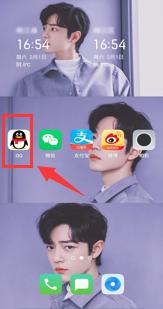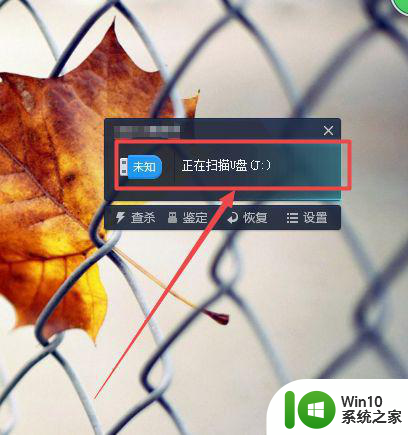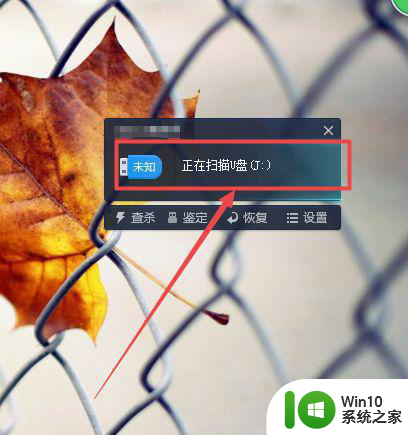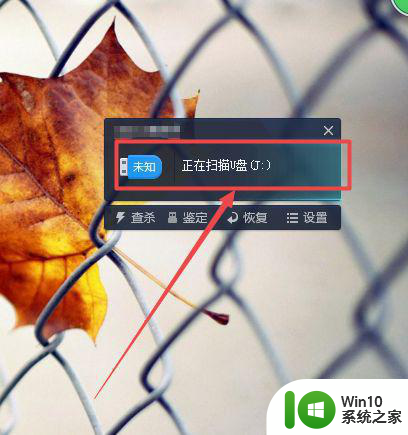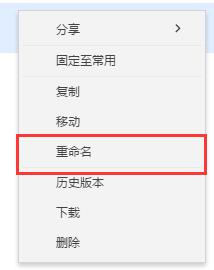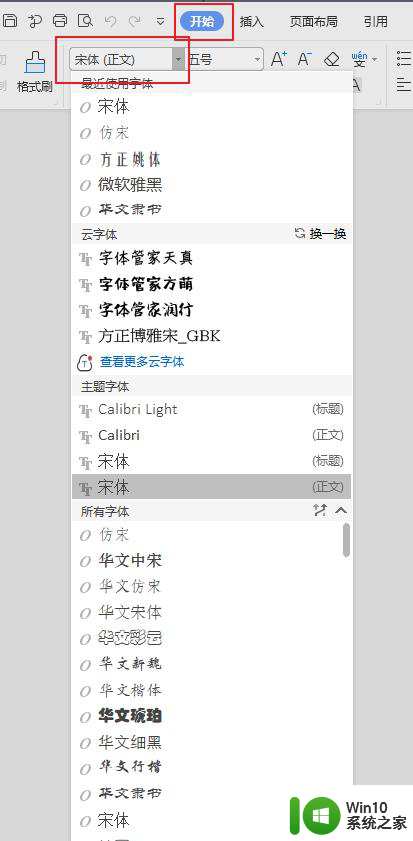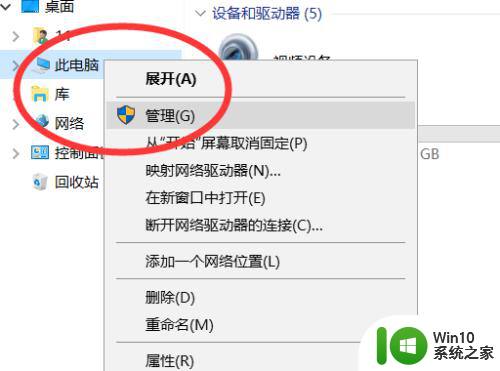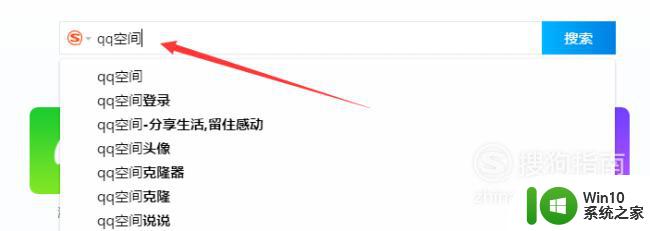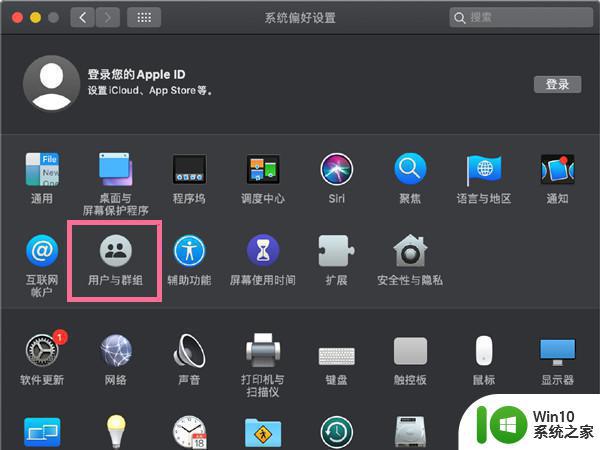电脑怎样更改qq空间名字 电脑qq空间名称怎么改
更新时间:2023-01-15 22:41:40作者:cblsl
很多用户在日常操作电脑的过程中,大多会登录qq通讯工具,用户不仅能够进行正常聊天,还能实现文件的传输,不过许多用户对于qq空间中默认信息和布置装扮很是不满意,因此就想要进行修改,那么电脑怎样更改qq空间名字呢?今天小编就来告诉大家电脑更改qq空间名字设置方法。
具体方法:
1、登录上电脑qq,点击上方的“星星”图标,进入qq空间页面。
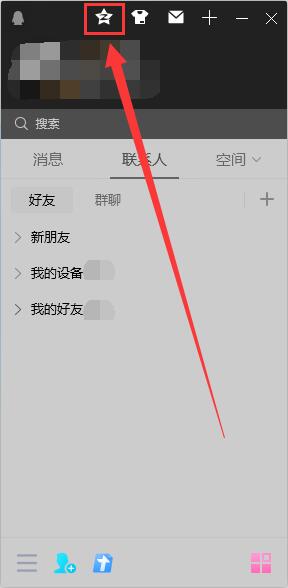
2、进入QQ空间后,在最上方的导航栏中找到“设置”点击进入。
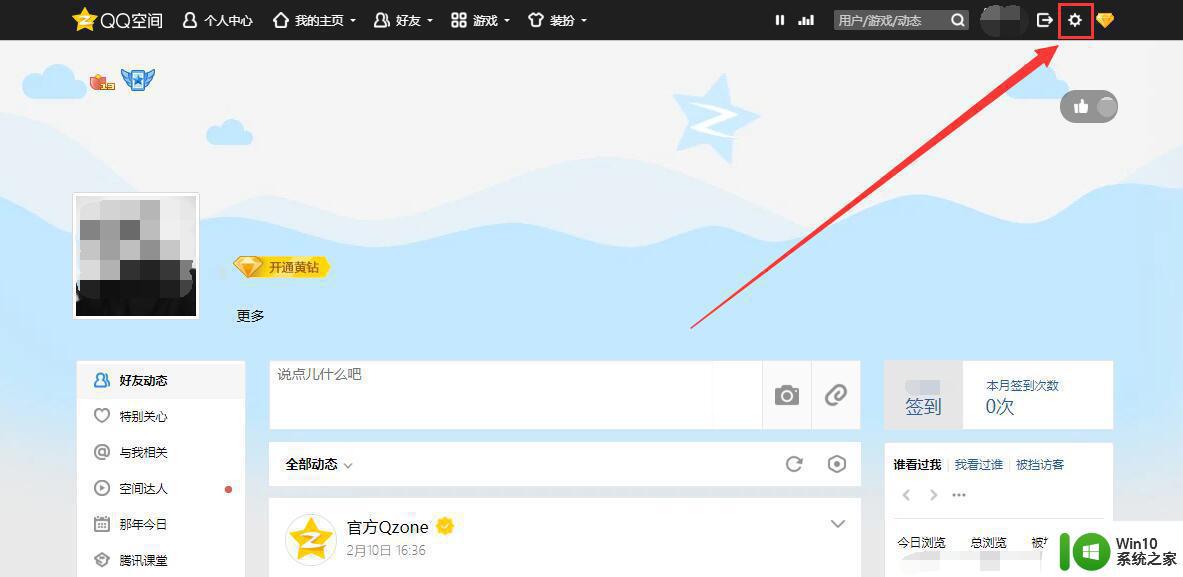
3、跳转后在左侧找到“空间资料”并点击。
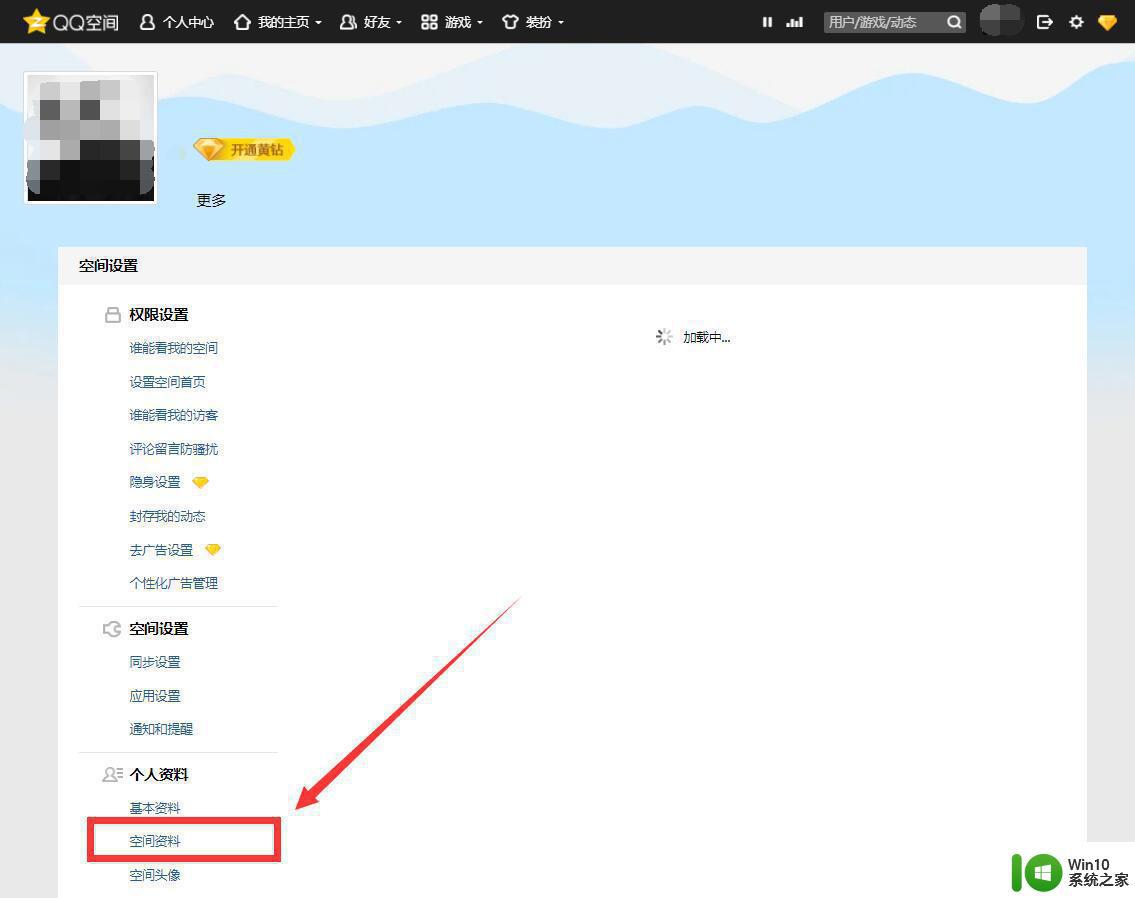
4、在空间资料的“空间名称”“空间说明”输入想要更改的内容。
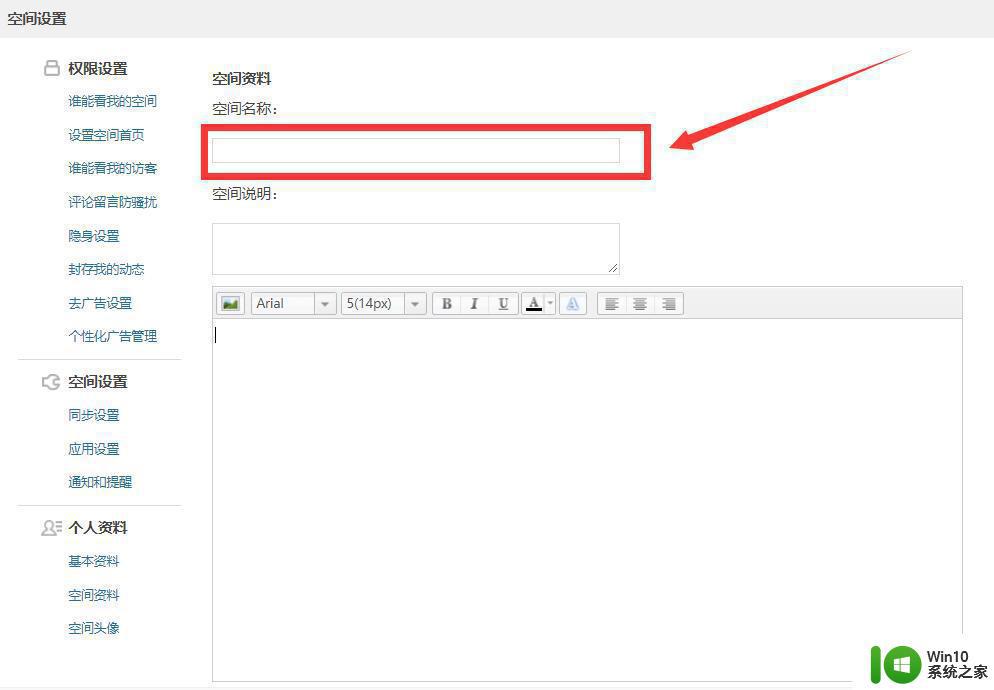
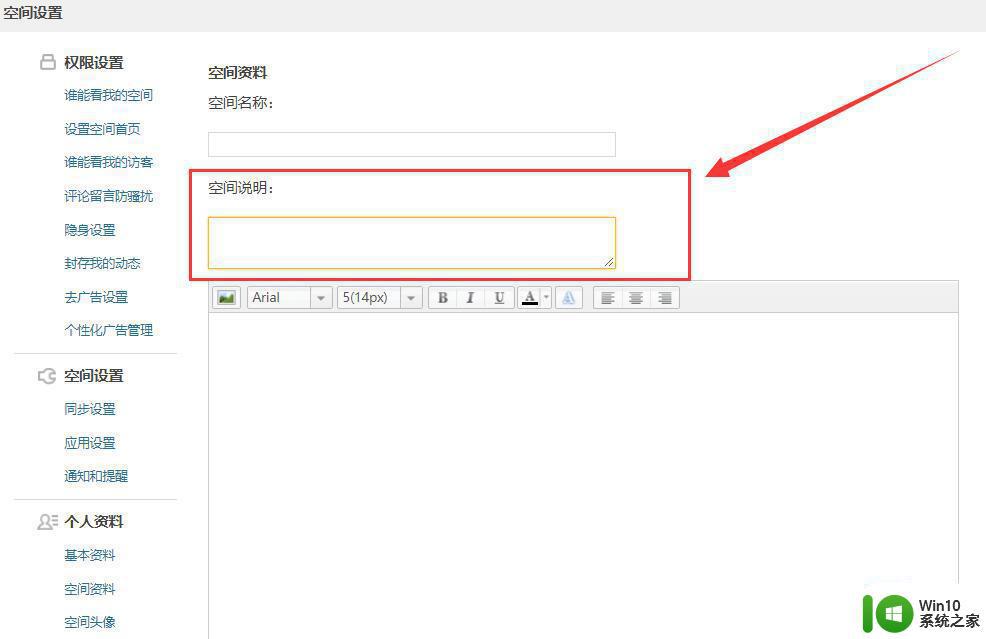
5、填写完毕点击下方的“保存”即可。
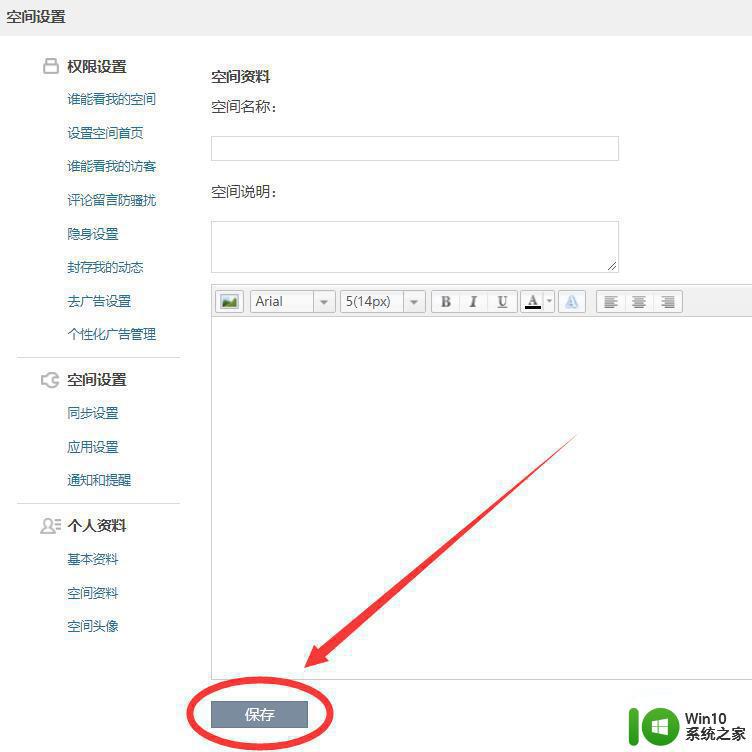
以上就是小编教大家的电脑更改qq空间名字设置方法了,还有不清楚的用户就可以参考一下小编的步骤进行操作,希望能够对大家有所帮助。